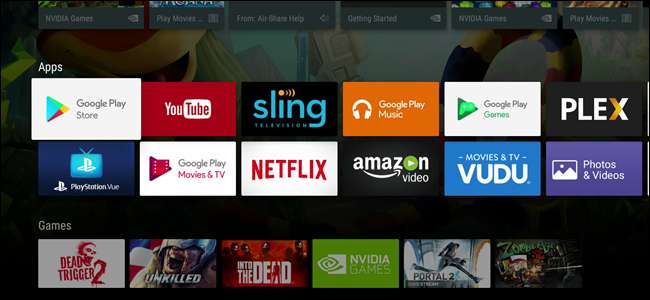
Hvis du er en Android-bruger, er Android TV en fantastisk måde at bringe dit mobile OS (og dine yndlingsapps) til den store skærm. Og hvis du ønsker at få mere ud af din Android TV-boks, er dette en samling af få tip og tricks, der hjælper med at overbelaste din oplevelse.
RELATEREDE: Hvad er Android TV, og hvilken Android TV Box skal jeg købe?
Hvis du virkelig leder efter flere oplysninger om Android TV (og hvilken boks du skal købe), er dette indlæg sandsynligvis ikke noget for dig ... endnu. Først vil jeg se på hvad Android TV handler om sammen med et par anbefalinger fra nogle af de bedste Android TV-kasser på markedet lige nu. Så kom tilbage her og kom i gang med at finjustere.
Omarranger dine apps
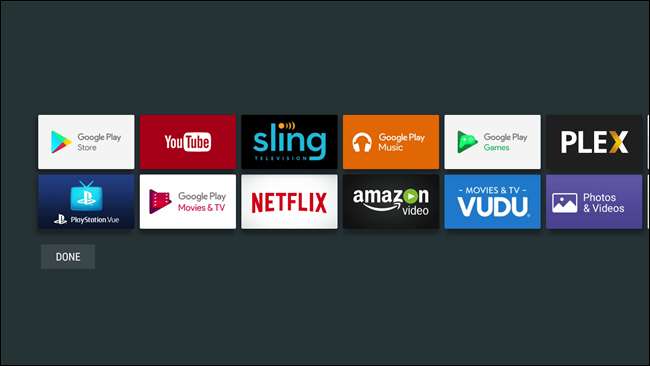
RELATEREDE: Sådan organiseres apps på Android TV 6.0 og derover
Ligesom på din telefon kan du vælge og vælge rækkefølgen af dine apps på Android TV, så længe din kasse kører Android 6.0 og nyere. Det er faktisk virkelig simpelt at gøre:
- Tryk langt på det ikon, du vil flytte,
- Når skærmen bliver grå, skal du flytte ikonet rundt,
- Brug “vælg” -knappen for at slippe ikonet.
- Hit "Udført."
Det er alt der er ved det. Hvis du vil have et mere dybtgående kig på omarrangering af startskærmikoner, tjek vores primer .
Udvid enhedens lager
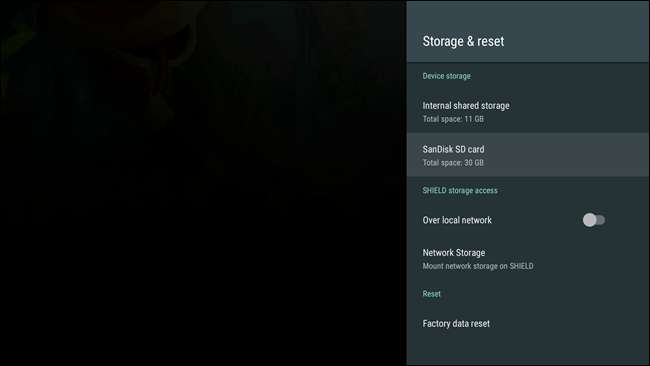
RELATEREDE: Sådan tilføjes mere lagerplads til dit Android TV til apps og spil
Hvis der er en negativ ting at sige om de fleste Android TV-kasser, er det, at de ikke har nok intern lagerplads. Heldigvis kan du bruge en ekstern harddisk på de fleste Android TV-kasser til at tilføje mere lagerplads eller endda et SD-kort på bestemte modeller for at gøre udvidelsesprocessen endnu lettere.
Desværre er der ikke en tæppemetode her - det hele afhænger af, hvad din enhed understøtter. Den gode nyhed er, at vi har det en fremragende tutorial om at tilføje en ekstern harddisk til din Android TV-enhed, så du skal ikke have nogen problemer der. Og hvis din enhed har en SD-kortslot, skal du bare slippe en ind og formatere den som intern lager ved hjælp af den nederste halvdel af ovenstående tutorial. Boom.
Sideload-apps, der ikke findes i Play Butik
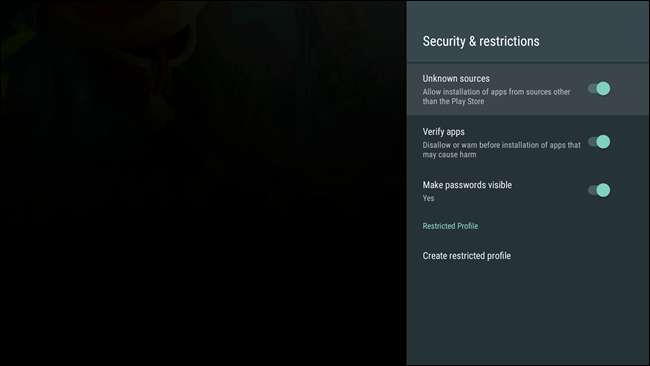
RELATEREDE: Sådan Sideload Apps på Android TV
En af de bedste ting ved Android er fleksibiliteten til at installere tilgængelige apps uden for den officielle butik - dette kaldes "sideloading". Selvom det er super ligetil på Android-telefon og tablets, er det lidt mere indviklet på Android TV.
Kort sagt skal du gå til Indstillinger> Sikkerhed og begrænsninger for at aktivere "Ukendte kilder" og derefter installere ES File Explorer fra Play Butik. Derfra kan du hente APK-filer fra din Dropbox- eller Google Drive-mappe og installere dem direkte på dit tv. Se vores fulde vejledning for det komplette trin for trin.
Installer Kodi og brug Add Ons
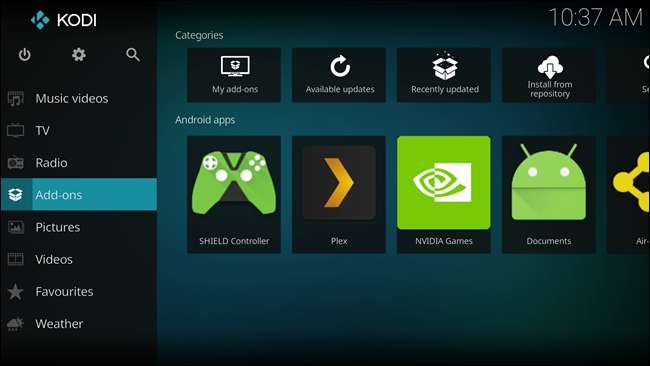
RELATEREDE: Sådan installeres og konfigureres tilføjelsesprogrammer i Kodi
hvis du virkelig ønsker at overbelaste dit Android TV, er der ingen bedre måde at gøre det end at bruge Kodi. Mens selve appen er under konstant kontrol for at blive mærket som en "piratkopiering", det er faktisk en meget kraftig, legitim mediecenterapplikation, der kan gøre din Android TV-enhed til noget godt til noget godt.
Mens vi ikke har et indlæg, der er specifikt rettet mod Android TV, er Kodi stort set det samme på alle kompatible enheder. Du kan installere det direkte fra Play Butik og derefter bruge dette indlæg for at lære om dets add-on-system.
Som en side, kan du også indstil SHIELD Android TV som en Plex Media-server , som er meget sejt.
Styr Android TV med din telefon
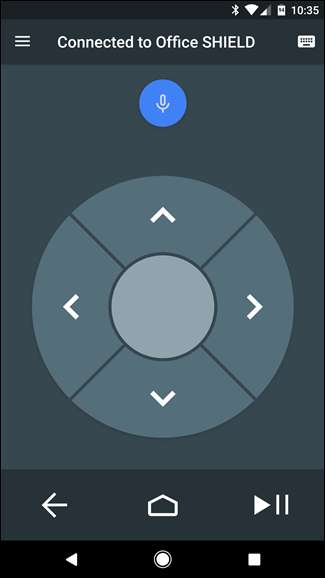
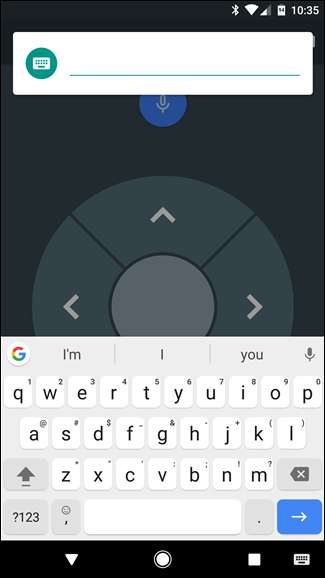
En af hovedårsagerne til, at jeg foretrækker Android TV frem for Chromecast, er på grund af dens dedikerede fjernbetjening - jeg kan godt lide at kunne styre det på en mere traditionel måde. Hvis du ikke har fjernbetjeningen til rådighed, eller hvis den går tabt eller går i stykker, er du dog ikke helt ude af lykke - du kan faktisk styre Android TV direkte fra din telefon.
Du skal blot installere Android TV Remote Control app på din telefon, fyr den op, tilslut til din Android TV-boks og bam , du har lige fået en ny fjernbetjening. Dette er også en store måde at indtaste større tekststrenge ved hjælp af telefonens tastatur. Selv tak.
Dette er bestemt ikke en liste over de seje og nyttige ting du kan gøre med Android TV, men snarere en liste over nogle af de mest nyttige funktioner til både langvarige og nye brugere. Med andre ord, hvis du ønsker at opgradere dit Android TV-spil, er disse tip et godt sted at starte.







